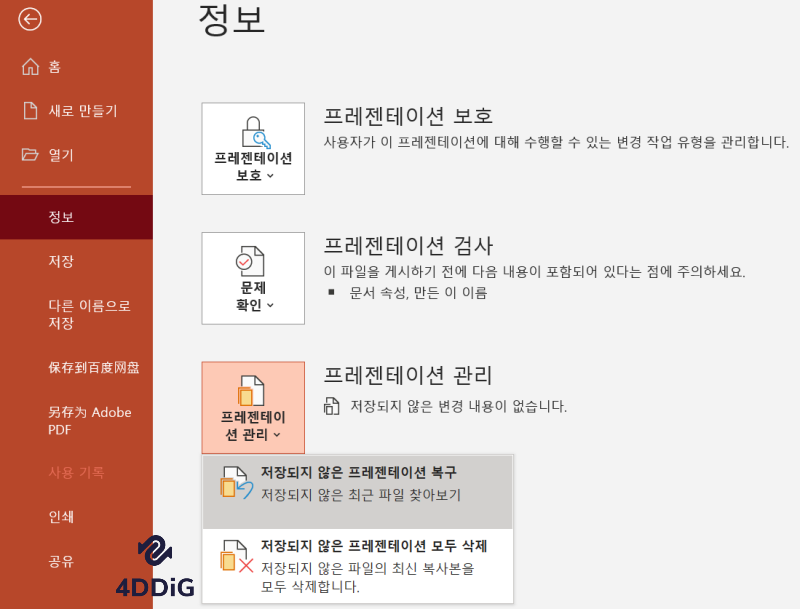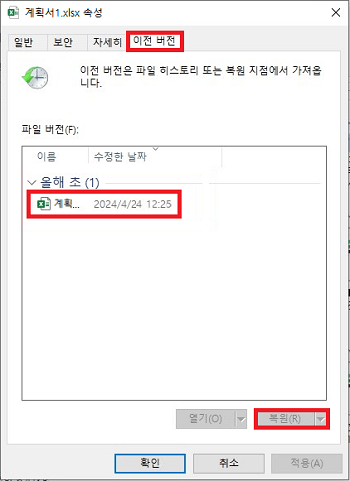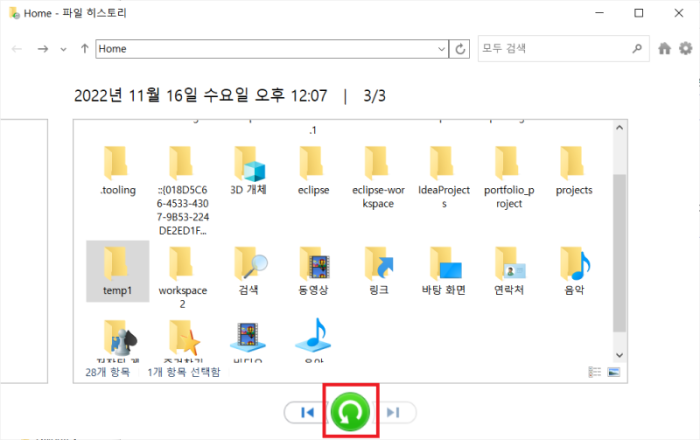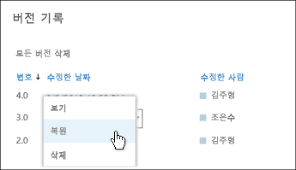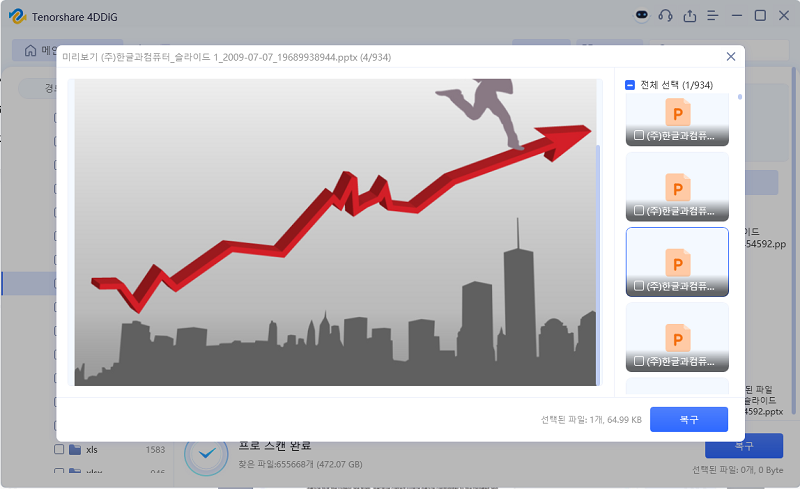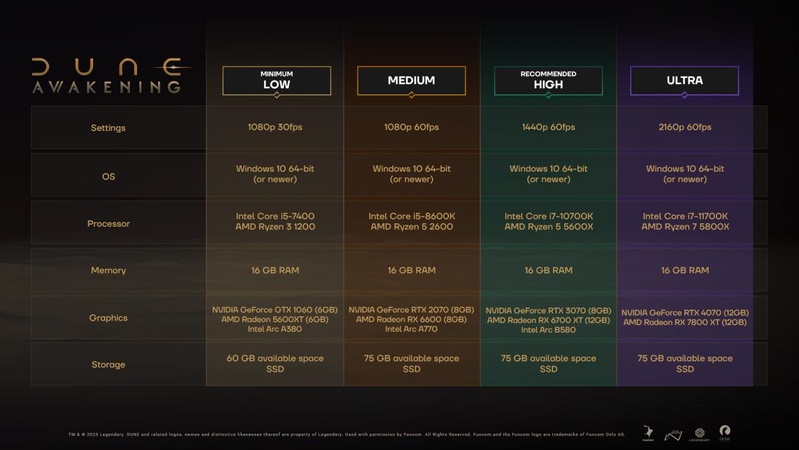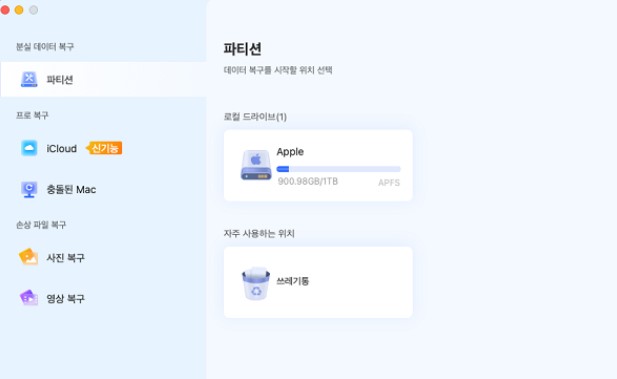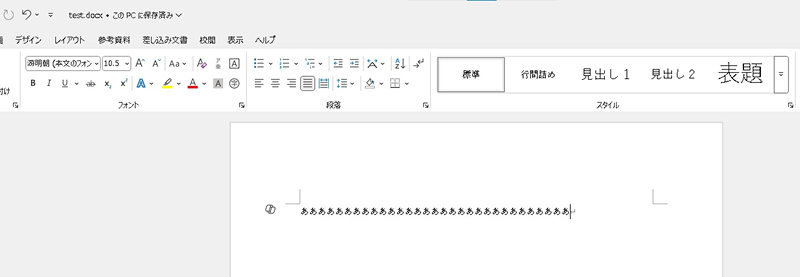PowerPoint에서 중요한 프리젠테이션을 만들고 있을 때, 실수로 덮어 저장하고 혹은 잘못삭제한 경험이 없으신가요? 이러한 상황에서도 PowerPoint에는 과거 버전으로 돌아갈 수 있는 기능이 몇 가지 있어, 삭제된 파일을 복구할 수 있습니다.
이 글에서는 파워포인트 히스토리 복원의 4가지 효과적인 방법과, 버전 히스토리가 없는 경우 대처법에 대해 자세히 설명하겠습니다.
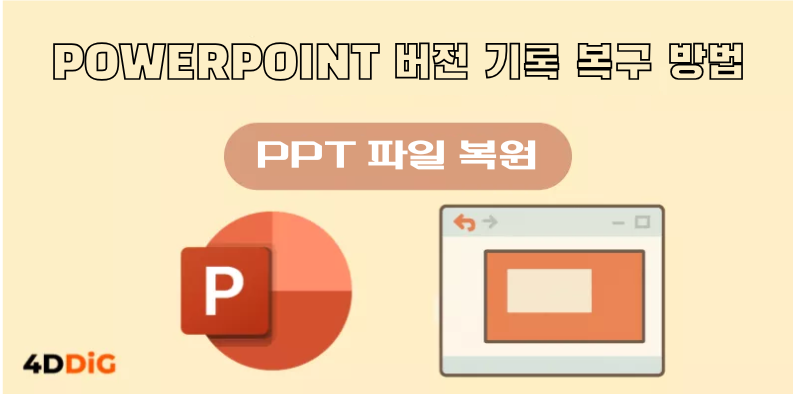
방법1. PowerPoint에서 자동 저장으로 파워포인트의 히스토리를 복원하십시오
PowerPoint에는 자동 저장 기능이 포함되어 있으며, 이 기능을 이용하면 쉽게 파워포인트 파일의 히스토리를 복원할 수 있습니다. 특히 Microsoft 365나 OneDrive를 사용하고 계시다면, 이 방법이 가장 효과적입니다.
복원하고 싶은 PowerPoint 파일을 엽니다.
화면 상단의 '파일' 탭을 클릭하고, '정보'를 선택합니다.
'버전 히스토리' 또는 '프리젠테이션 관리' 항목에서 원하는 버전을 선택합니다.

복원하고 싶은 버전을 선택하고, '복원' 버튼을 클릭합니다.
방법2. 【윈도우】 이전 버전 복원으로 저장하기 전으로 돌아가기
윈도우의 '이전 버전 복원' 기능을 사용하면, 시스템이 자동으로 생성한 파일의 백업에서 복원할 수 있습니다.
복원하고 싶은 PowerPoint 파일을 마우스 오른쪽 버튼으로 클릭합니다.
속성을 열고, '이전 버전' 탭을 선택합니다.

날짜와 시간이 기록된 과거 버전이 표시됩니다.
복원하고 싶은 버전을 선택하고, '복원' 또는 '복사'를 클릭합니다.
방법3. 【윈도우】 파일 히스토리에서 과거 히스토리를 복원하십시오
윈도우 10/11의 '파일 히스토리' 기능은, 설정을 활성화 해두었다면 파일의 백업을 자동으로 생성해줍니다. 파일 히스토리 에서, 파워포인트 파일의 과거 버전을 복원할 수 있습니다.
시작 메뉴에서 '파일 히스토리'를 검색하여 열어줍니다.
파일 히스토리 창에서, 복원하고 싶은 파워포인트 파일을 찾습니다.
복원하고 싶은 버전을 찾으면, 중앙의 녹색 화살표 버튼을 클릭하여 복원합니다.

복원 버튼(녹색 화살표)을 클릭하여 복원을 실행합니다.
방법4. OneDrive의 버전 히스토리에서 파워포인트 파일 복원하기
Microsoft OneDrive를 사용하고 계시다면, 클라우드의 버전 히스토리에서 쉽게 파워포인트 파일을 복원할 수 있습니다. OneDrive는 자동으로 여러 버전을 저장하기 때문에, OneDrive에서 과거 버전을 복원할 수 있습니다.
OneDrive 웹사이트에 접속하거나, 데스크톱 앱에서 OneDrive 폴더를 엽니다.
복원하고 싶은 파워포인트 파일을 마우스 오른쪽 버튼으로 클릭합니다.
'버전 히스토리'를 선택합니다.

화면에 표시된 버전 중에서, 복원하고 싶은 버전을 선택하고 '복원'을 클릭합니다.
【필수】 파워포인트의 버전 히스토리가 없는 경우 대처법
위의 방법을 시도해도 버전 히스토리가 보이지 않고, 중요한 파워포인트 파일을 포기하려는 분들도 계시겠죠. 그런 경우, 파일이 완전히 삭제되어, 윈도우나 OneDrive의 기능으로는 대처할 수 없는 상황일 수 있습니다. 하지만, 아직은 희망이 있습니다. 그런 상황에서도, 전문 데이터 복원 소프트웨어를 사용하면, 컴퓨터의 스토리지에서 삭제된 데이터를 스캔하여, 삭제된 파워포인트 파일을 복원할 수 있습니다.
「Tenorshare 4DDiG」는 이러한 어려운 상황에서도 파워포인트 파일 복원을 가능하게 하는 전문 소프트웨어입니다. 특히 파워포인트 파일 복원에 있어, PPT・PPTX 형식의 복원에 최적화된 기능을 제공하며, 프리젠테이션의 중요 데이터를 잃는 위험을 최소화합니다.
Tenorshare 4DDiG 를 실행하고, 삭제한 파워포인트 파일이 있는 하드디스크나 파티션을 선택하고, 스캔합니다.

잠시 기다리면, 지웠던 파워포인트 파일이 표시됩니다. 복원 전에, PowerPoint, Excel, Word 등의 파일을 더블클릭하여 미리보기할 수 있습니다.

복원하고 싶은 PowerPoint 파일을 선택하고, 저장 장소를 선택합니다. 예를 들어 OneDrive 또는 Google Drive 등의 클라우드 디스크에 저장하는 것을 고려해보세요.

주의:
저장 경로를 원래 장소로 선택하면, 데이터가 덮어쓰여 복원할 수 없는 위험이 있습니다.
파워포인트 히스토리 복원에 관한 FAQ
1. 파워포인트에서 이전 상태로 돌아가는 방법이 있나요?
예, 있습니다. 가장 쉬운 방법은 키보드의 'Ctrl’+‘Z’를 눌러주는 것입니다. 또한, 파일이 저장된 경우, 본 글에서 소개한 ‘자동 저장’, ‘이전 버전’, ‘파일 히스토리’, ‘OneDrive의 버전 히스토리’ 등의 기능을 이용하여 복원할 수 있습니다.
2. 파워포인트의 수정 히스토리는 어떻게 보여줍니까?
OneDrive나 SharePoint에 저장된 파일의 경우, PowerPoint의 ‘파일’ 메뉴에서 ‘정보’를 선택하면, ‘버전 히스토리’가 표시됩니다. 로컬에 저장된 경우, 윈도우의 ‘이전 버전’ 기능이나 ‘파일 히스토리’를 사용합니다.
3. 파워포인트의 과거 히스토리는 언제까지 복원할 수 있나요?
복원할 수 있는 기간은 사용하고 있는 서비스나 설정에 따라 다릅니다. OneDrive는, 과거 30일間の 버전 히스토리를 유지하는 것이 일반적입니다. 윈도우의 ‘이전 버전’이나 ‘파일 히스토리는’, 설정한 용량이 가득 찰 때까지 히스토리를 유지합니다.
마무리
이번에는, PowerPoint의 버전 히스토리로 파워포인트 파일을 복원하는 다양한 방법에 대해 설명하였습니다. 가장 쉬운 것은, PowerPoint의 ‘자동 저장’ 기능을 이용하는 것입니다. 그러나 그게 사용할 수 없는 경우에도, 윈도우의 기능이나 OneDrive를 활용하여 복원할 수 있습니다. 만약, 이러한 방법으로도 해결되지 않는다면, 데이터 복원 소프트웨어 ‘Tenorshare 4DDiG’를 이용하는 것이 확실한 선택입니다. 중요한 데이터를 보호하기 위해서도, 평소부터 빈번한 저장과 백업을 잊지 말아야겠습니다.